سؤال
المشكلة: كيفية إصلاح خطأ تحديث Windows 0x800f0989؟
مرحبًا ، لا يمكنني تثبيت آخر تحديث لـ Windows KB5004237 ، رمز الخطأ هو 0x800f0989: يفتقد جهازك لإصلاحات أمان وجودة مهمة. حاولت عدة مرات ، لكنها عادت بنفس الخطأ. أي شيء يمكن القيام به حيال ذلك ، أم ينبغي علي الانتظار فقط؟
إجابة محلولة
تصدر Microsoft تحديثات على أساس منتظم ، أي كل ثاني يوم ثلاثاء[1] من كل شهر. تتضمن هذه التحديثات إصلاحات مهمة للأخطاء والضعف ، وتحسينات في التنفيذ ، وتغييرات في واجهة المستخدم ، وغير ذلك الكثير. نظرًا لأن Windows يعمل كخدمة ، يتم إصدار إصدارات جديدة من نظام التشغيل بانتظام أيضًا - هناك أكثر من 13 إصدارًا تم إصدارها حتى الآن.
[2]ومع ذلك ، لا يسير كل شيء دائمًا كما هو مخطط له. من المعروف أن تحديثات Windows تنكسر مباشرة[3] بعض الميزات لبعض المستخدمين ، لذلك ليس من المستغرب أن يتردد المتأثرون في تطبيق تصحيحات جديدة. على الرغم من ذلك ، فإن التحديثات مهمة بشكل خاص والنسبة المئوية للأشخاص الذين يتلقون أخطاء أو يصادفون مشكلات أخرى منخفضة نسبيًا. بمعنى آخر ، لا تتوقف عن تحديث Windows ، حيث يتم إصلاح معظم المشكلات التي تأتي بعد ذلك بسرعة بواسطة Microsoft.
في غضون ذلك ، يعاني الآخرون من مشكلة مختلفة - فهم غير قادرين على تحديث Windows وتلقي خطأ في العملية. هذه المرة ، نتحدث عن خطأ تحديث Windows 0x800f0989 الذي واجهه المستخدمون منذ عدة سنوات حتى الآن.
أخطاء تحديث Windows ليست بالأمر الجديد - فقد تم الإبلاغ عنها في المنتديات الرسمية وغيرها من منتديات تكنولوجيا المعلومات منذ إصدار أحدث إصدار من نظام التشغيل في عام 2015. هناك المئات من رموز الخطأ التي يتم تعيينها عند فشل تنزيل التحديث ، على سبيل المثال ، 0x800f0984, 0x80070026, 0x80070541، واشياء أخرى عديدة.
تختفي بعض هذه المشكلات من تلقاء نفسها (أو تحلها Microsoft) ، على الرغم من أنه في معظم الحالات ، يتعين على المستخدمين تدبير أمورهم بأنفسهم لإصلاح هذه المشكلات. إذا واجهت 0x800f0989 ولم تختف ، فلا داعي للقلق ، لأن هناك العديد من الحلول التي يمكنك تجربتها لإنجاح التحديث.
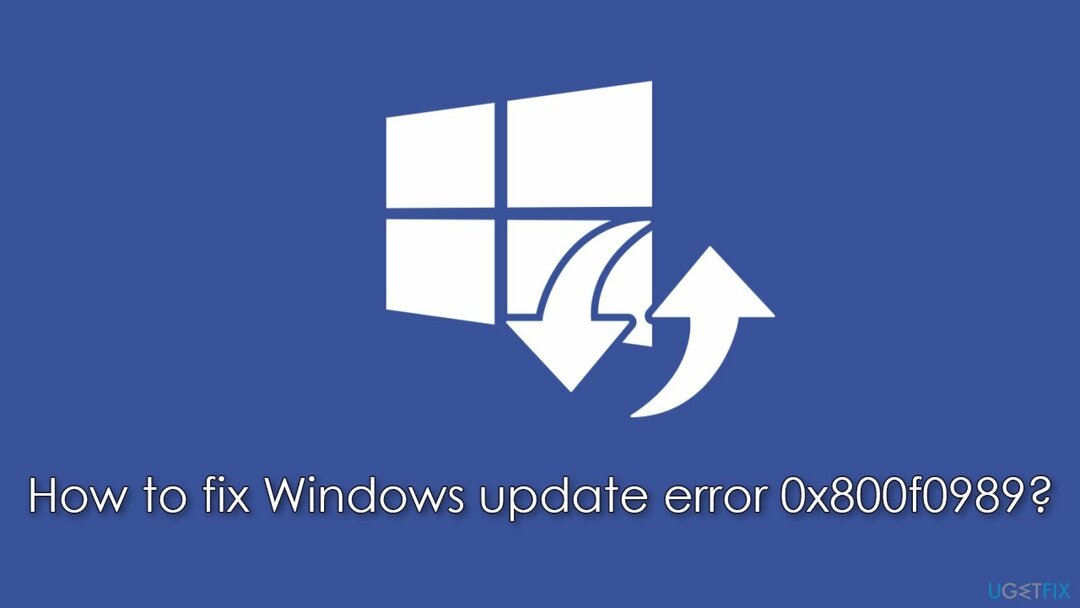
في معظم الحالات ، يكمن سبب خطأ التحديث في ملفات النظام التالفة ، Windows غير النشط خدمة التحديث / BITS ، حزم البيانات الفاشلة ، مشاكل الشبكات ، التحديث السابق المثبت بشكل غير صحيح ، إلخ. ستجد أدناه عدة طرق لإصلاح 0x800f0989 على Windows ، على الرغم من أنك قد تمر بعدة طرق قبل أن يعمل أحدها من أجلك.
إذا كنت ترغب في تجنب استكشاف الأخطاء وإصلاحها المملة ، فيجب أن تحاول إجراء فحص باستخدام Reimageغسالة ملابس ماك X9 برنامج الإصلاح. يمكنه تحديد موقع مكونات Windows التالفة واستبدالها تلقائيًا ، وإصلاح الموت الزرقاء ومشكلات التسجيل والمزيد.
الإصلاح 1. قم بتشغيل مستكشف أخطاء Windows Update ومصلحها
لإصلاح النظام التالف ، يجب عليك شراء الإصدار المرخص من Reimage Reimage.
يجب أن تبدأ دائمًا من الأساسيات. قد يساعدك استخدام مستكشف الأخطاء ومصلحها في حل هذا الخطأ ، على الرغم من أن هذا لا يساعد الجميع.
- نوع استكشاف الاخطاء في بحث Windows
- يختار أدوات استكشاف الأخطاء وإصلاحها الإضافية
- تجد تحديث ويندوز من القائمة
- انقر فوقه واختر قم بتشغيل مستكشف الأخطاء ومصلحها
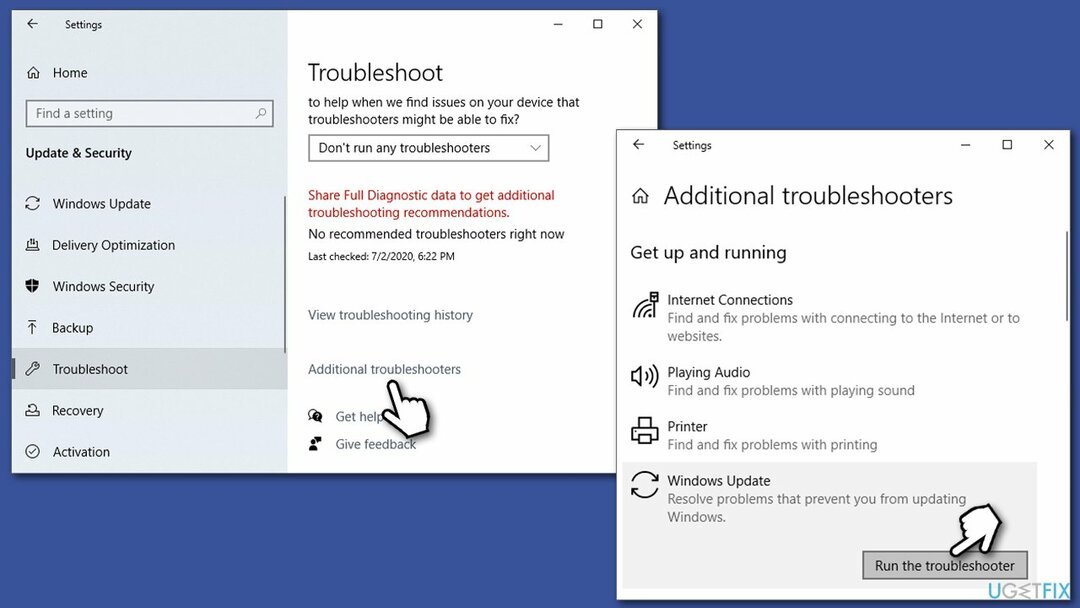
- انتظر حتى يتم تطبيق الإصلاحات.
الإصلاح 2. أعد تشغيل خدمات تحديث Windows
لإصلاح النظام التالف ، يجب عليك شراء الإصدار المرخص من Reimage Reimage.
- نوع خدمات في بحث Windows والصحافة يدخل
- حدد خدمة النقل الذكي في الخلفية (BITS) وانقر فوقه نقرًا مزدوجًا
- من القائمة المنسدلة ، اختر تلقائي وانقر ابدأ ، تقدم ، و موافق
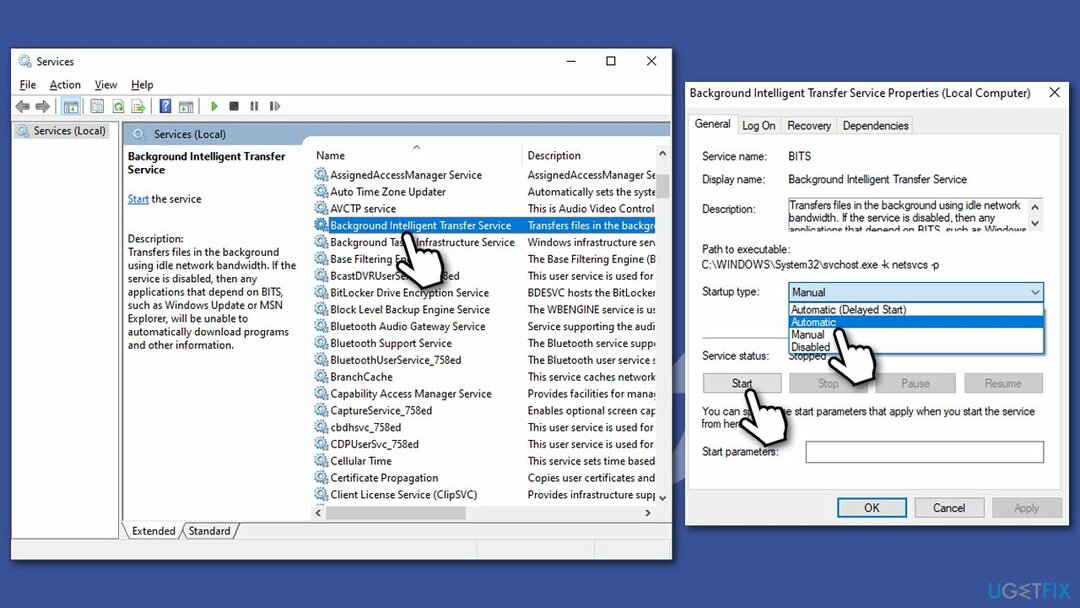
- إذا كانت الخدمة يعمل بالفعل، انقر بزر الماوس الأيمن فوقه وحدد إعادة تشغيل
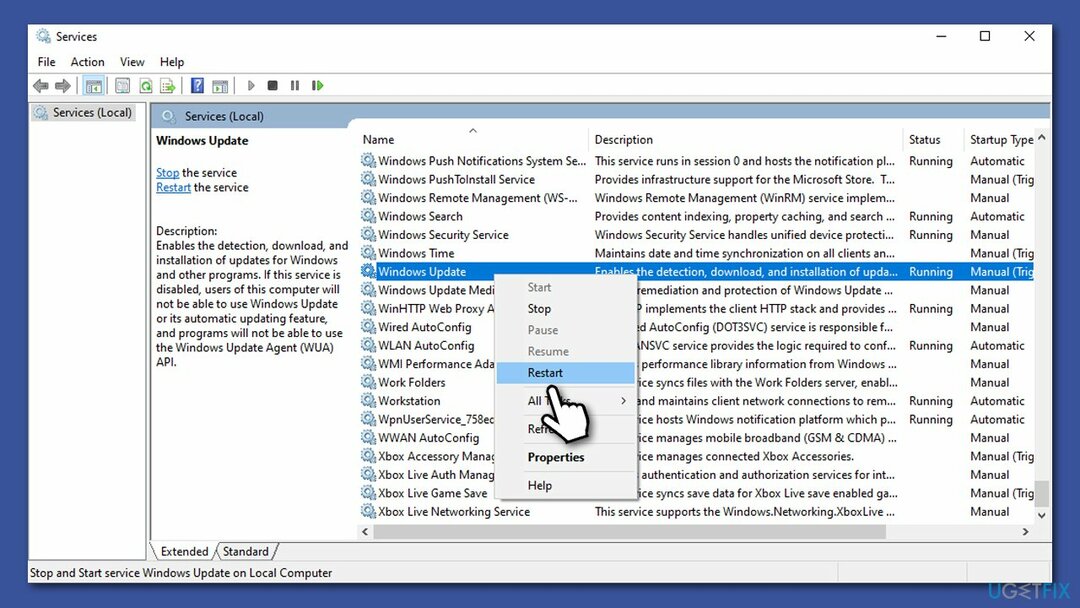
- الآن إلى نفس الشيء مع خدمة Windows Update.
الإصلاح 3. قم بإلغاء تثبيت برنامج مكافحة الفيروسات التابع لجهة أخرى
لإصلاح النظام التالف ، يجب عليك شراء الإصدار المرخص من Reimage Reimage.
يوفر Windows حل الأمان الخاص به - Microsoft Defender. هناك العديد من حلول الجهات الخارجية التي يمكن استخدامها بدلاً من ذلك ، سواء كان ذلك بسبب سهولة الاستخدام أو الكفاءة. في الواقع ، السابق كافٍ لحظر أخطر البرامج الضارة ، على الرغم من أنك تريد المزيد من البرامج الشاملة الحماية (على سبيل المثال ، يمكن لدرع الويب أن يحذرك بشأن مواقع الويب عالية الخطورة) ، فقد يكون تطبيق جهة خارجية أفضل أنت.
لسوء الحظ ، قد تتعارض بعض برامج الأمان مع خوادم Microsoft وحزم البيانات التي يرسلونها أثناء عملية التحديث ، معتبرين خطأً أن هذه الخوادم غير آمنة. وبالتالي ، فمن المعروف أن إزالة برنامج AV ساعد بعض المستخدمين عند محاولة إزالة أخطاء تحديث Windows.
بدلاً من ذلك ، قد يعمل أيضًا الوصول إلى إعدادات تطبيق الأمان ومحاولة إضافة استثناء لخوادم Microsoft. فيما يلي قائمة بعناوين خادم التحديث:
- http://windowsupdate.microsoft.com
- http://*.windowsupdate.microsoft.com
- https://*.windowsupdate.microsoft.com
- http://*.update.microsoft.com
- https://*.update.microsoft.com
- http://*.windowsupdate.com
- http://download.windowsupdate.com
- https://download.microsoft.com
- http://*.download.windowsupdate.com
- http://wustat.windows.com
- http://ntservicepack.microsoft.com
- http://go.microsoft.com
الإصلاح 4. استخدم الأوامر في موجه الأوامر
لإصلاح النظام التالف ، يجب عليك شراء الإصدار المرخص من Reimage Reimage.
إذا لم تنجح الطريقة الثانية معك ، يمكنك محاولة استخدام هذه الطريقة لأنها أكثر شمولاً. سيتم إعادة تعيين اتصال الإنترنت الخاص بك ، وحذف الملفات المتبقية لتحديث Windows ، وإعادة التشغيل والخدمات الضرورية.
- نوع كمد في بحث Windows
- انقر بزر الماوس الأيمن فوق موجه الأمر واختر تشغيل كمسؤول
- متى التحكم في حساب المستخدم يظهر ، انقر نعم
- قم بتشغيل الأوامر التالية ، بالضغط على يدخل بعد كل:
بت توقف صافي
صافي توقف wuauserv
صافي توقف appidsvc
صافي توقف cryptsvc
حذف "٪ ALLUSERSPROFILE٪ \\ بيانات التطبيق \\ Microsoft \\ Network \\ Downloader \\ *. *"
rmdir٪ systemroot٪ \\ SoftwareDistribution / S / Q
rmdir٪ systemroot٪ \\ system32 \\ catroot2 / S / Q
regsvr32.exe / s atl.dll
regsvr32.exe / s urlmon.dll
regsvr32.exe / s mshtml.dll
إعادة تعيين netsh winsock
وكيل إعادة تعيين netsh winsock
بت البداية الصافية
بداية net wuauserv
بدء صافي appidsvc
بدء صافي cryptsvc -
إعادة تشغيل جهاز الكمبيوتر الخاص بك.
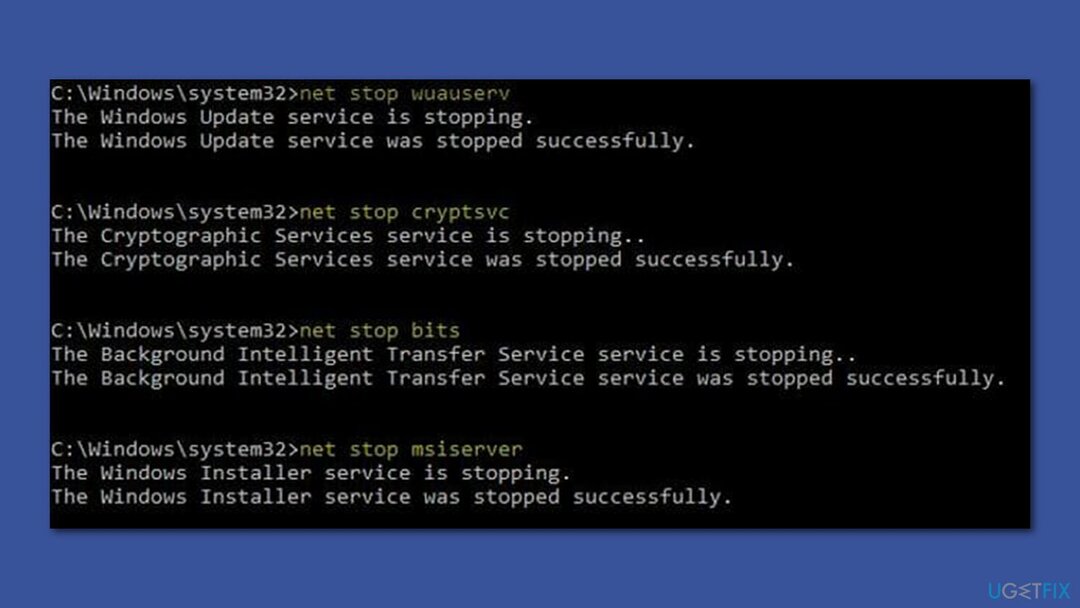
الإصلاح 5. قم بتشغيل DISM و SFC
لإصلاح النظام التالف ، يجب عليك شراء الإصدار المرخص من Reimage Reimage.
إذا أعادت الطريقة المذكورة أعلاه إعادة تشغيل اتصالك وخدماتك بالإنترنت ، فستتيح لك هذه الطريقة إصلاح ملفات نظام Windows المعطلة.
- فتح موجه الأوامر كمسؤول
- الصق الأمر التالي واضغط يدخل:
sfc / scannow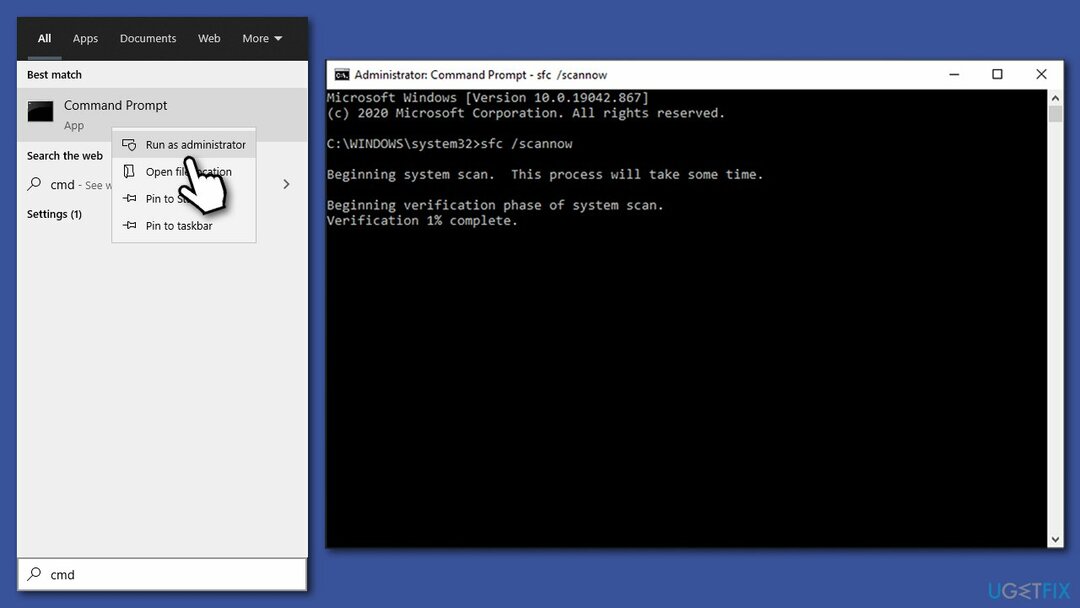
- بمجرد اكتمال الفحص ويشار إلى أنه تم إصلاح تلف الملف ، إعادة تشغيل نظامك. إذا كان SFC غير قادر على الإصلاح انتهاك سلامة الملف ، استخدم الأوامر التالية:
DISM / عبر الإنترنت / تنظيف الصورة / CheckHealth
DISM / عبر الإنترنت / تنظيف الصورة / ScanHealth
DISM / عبر الإنترنت / تنظيف الصورة / RestoreHealth
الإصلاح 6. قم بتثبيت التحديث يدويًا
لإصلاح النظام التالف ، يجب عليك شراء الإصدار المرخص من Reimage Reimage.
- اكتب في تحديث في بحث Windows والصحافة يدخل
- انقر عرض تاريخ التحديثات على الجانب الأيمن من النافذة
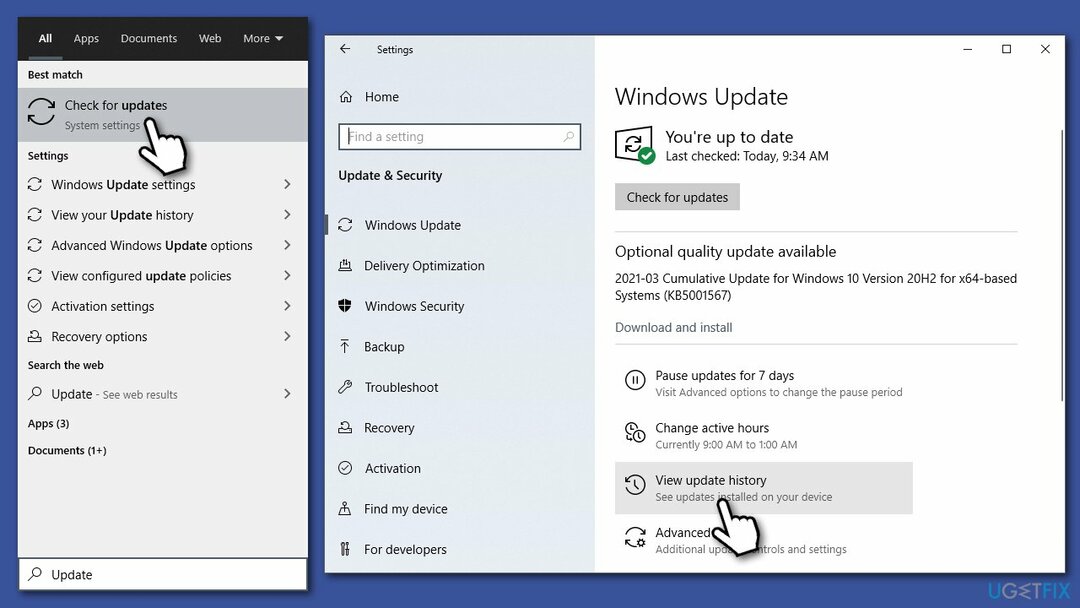
- من قائمة التحديثات ، لاحظ رقم KB الذي فشل في التثبيت
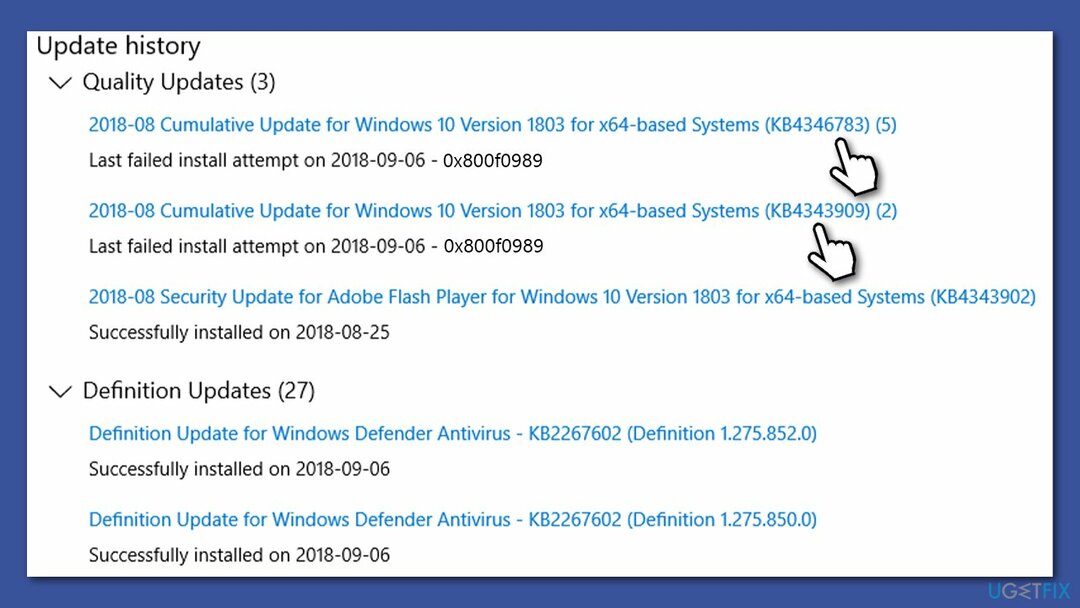
- اذهب إلى كتالوج Microsoft Update
- هنا ، اكتب رقم KB وانقر فوق بحث
- اختر الإصدار المتوافق مع نظام التشغيل الخاص بك (تجاهل تحديثات الخادم) وانقر فوق تحميل
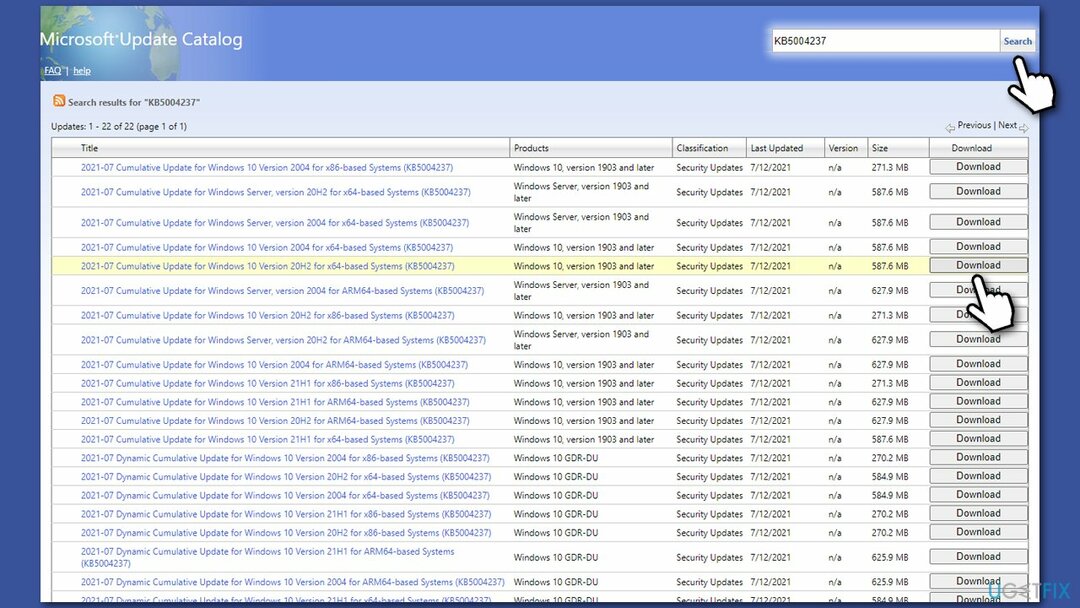
- تابع التعليمات التي تظهر على الشاشة و إعادة تشغيل النظام الخاص بك مرة واحدة.
الإصلاح 7. استخدم أداة إنشاء الوسائط
لإصلاح النظام التالف ، يجب عليك شراء الإصدار المرخص من Reimage Reimage.
قبل أن تبدأ ، يرجى التأكد من فصل جميع الأجهزة الخارجية (مثل الطابعة والكاميرا وما إلى ذلك) بصرف النظر عن الماوس ولوحة المفاتيح وكابل الإنترنت. أيضًا ، قم بإلغاء تثبيت أي برنامج أمان تابع لجهة خارجية ونسخ بياناتك احتياطيًا (يوفر Windows خيارًا للاحتفاظ بملفاتك ، ولكن هذا الإجراء هو مجرد إجراء احترازي في حالة حدوث خطأ ما).
- اذهب إلى موقع Microsoft الرسمي و تنزيل أداة إنشاء الوسائط
- وافق على الشروط وانقر التالي
- يختار قم بترقية هذا الكمبيوتر الآن واختر التالي
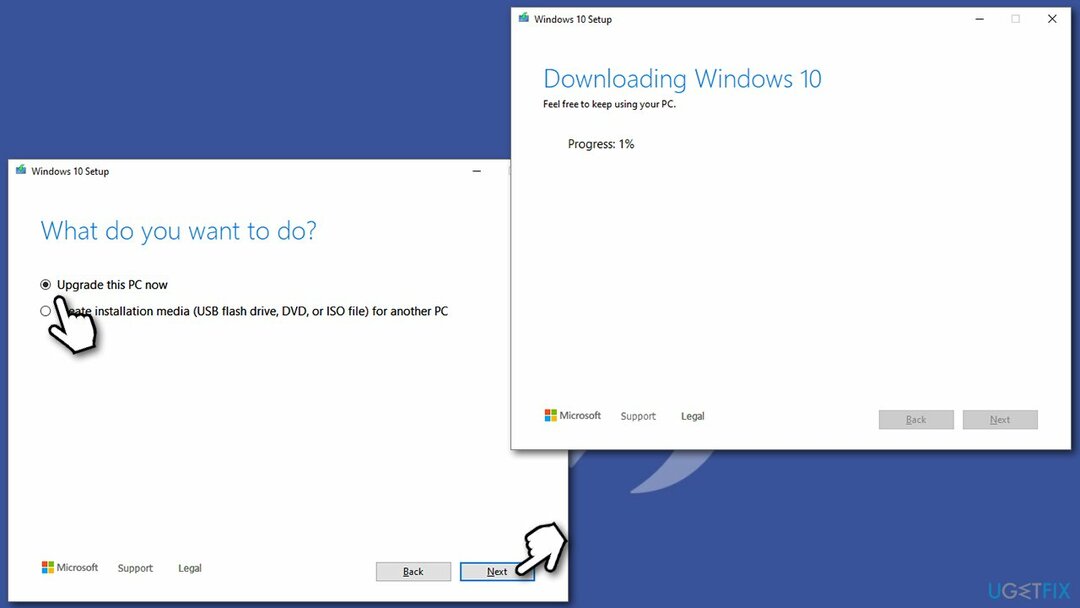
- تابع التعليمات التي تظهر على الشاشة
- ضع في اعتبارك أن هذه العملية قد تستغرق ساعات حتى تكتمل ، لذا كن صبورًا.
قم بإصلاح أخطائك تلقائيًا
يحاول فريق ugetfix.com بذل قصارى جهده لمساعدة المستخدمين في العثور على أفضل الحلول للقضاء على أخطائهم. إذا كنت لا تريد المعاناة مع تقنيات الإصلاح اليدوي ، فيرجى استخدام البرنامج التلقائي. تم اختبار جميع المنتجات الموصى بها والموافقة عليها من قبل المتخصصين لدينا. الأدوات التي يمكنك استخدامها لإصلاح الخطأ مدرجة أدناه:
عرض
افعلها الآن!
تنزيل Fixسعادة
يضمن
افعلها الآن!
تنزيل Fixسعادة
يضمن
إذا فشلت في إصلاح الخطأ باستخدام Reimage ، فاتصل بفريق الدعم للحصول على المساعدة. من فضلك ، أخبرنا بكل التفاصيل التي تعتقد أنه يجب أن نعرفها عن مشكلتك.
تستخدم عملية الإصلاح الحاصلة على براءة اختراع قاعدة بيانات تضم 25 مليون مكون يمكنها استبدال أي ملف تالف أو مفقود على كمبيوتر المستخدم.
لإصلاح النظام التالف ، يجب عليك شراء الإصدار المرخص من Reimage أداة إزالة البرامج الضارة.

الوصول إلى الإنترنت الخاص هي VPN يمكنها منع مزود خدمة الإنترنت الخاص بك ، و الحكومي، والأطراف الثالثة من تتبعك على الإنترنت وتسمح لك بالبقاء مجهول الهوية تمامًا. يوفر البرنامج خوادم مخصصة لأنشطة التورنت والبث المباشر ، مما يضمن الأداء الأمثل وعدم إبطائك. يمكنك أيضًا تجاوز القيود الجغرافية وعرض خدمات مثل Netflix و BBC و Disney + وخدمات البث الشائعة الأخرى دون قيود ، بغض النظر عن مكان وجودك.
تعد هجمات البرامج الضارة ، وخاصة برامج الفدية ، أكبر خطر يهدد صورك أو مقاطع الفيديو أو ملفات العمل أو المدرسة. نظرًا لأن مجرمي الإنترنت يستخدمون خوارزمية تشفير قوية لقفل البيانات ، فلم يعد من الممكن استخدامها حتى يتم دفع فدية في عملة البيتكوين. بدلاً من الدفع للمتسللين ، يجب أن تحاول أولاً استخدام بديل التعافي الطرق التي يمكن أن تساعدك على استرداد جزء على الأقل من البيانات المفقودة. خلاف ذلك ، قد تخسر أموالك أيضًا مع الملفات. من أفضل الأدوات التي يمكنها استعادة بعض الملفات المشفرة على الأقل - استعادة البيانات برو.